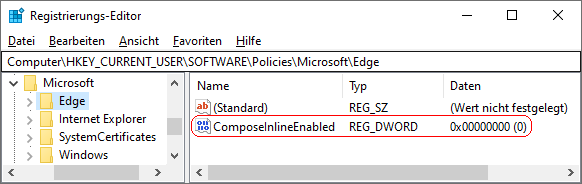|
Bei der (Text-) Eingabe in textbearbeitbaren Feldern (Eingabefelder) auf einer Webseite kann ein Benutzer KI-Unterstützung (künstliche Intelligenz) beim Schreiben erhalten. Hierzu wird der Menüpunkt "Mit Copilot umschreiben (Alt + I)" eingeblendet. Die KI (Copilot) generiert aus den Eingaben einen neuen Text bzw. schreib den Text um. Weiterhin kann die Formatierung angepasst werden. Bei Feldern mit dem AutoVervollständigen-Attribut wird die KI-Unterstützung nicht angeboten.

Auf der Einstellungsseite Sprache ("edge://settings/languages") im Abschnitt "Schreib-Assistent" kann die Funktion über die Option "Verwenden von Erstellen (KI-Schreiben) im Web" aktiviert bzw. deaktiviert werden. Ein Schlüssel in der Registrierung schaltet die Funktion ebenfalls ein oder aus. Zusätzlich kann ein Benutzer die Option nicht mehr über die Benutzeroberfläche ändern.
Hinweis: Je nach Land und Region steht das KI-Schreiben im Web erst in späteren Versionen zur Verfügung (z. B. in Deutschland ab Version 122).
So geht's:
- Starten Sie "%windir%\regedit.exe" bzw. "%windir%\regedt32.exe".
- Klicken Sie sich durch folgende Schlüssel (Ordner) hindurch:
HKEY_CURRENT_USER
Software
Policies
Microsoft
Edge
Falls die letzten Schlüssel noch nicht existieren, dann müssen Sie diese erstellen. Dazu klicken Sie mit der rechten Maustaste in das rechte Fenster. Im Kontextmenü wählen Sie "Neu" > "Schlüssel".
- Doppelklicken Sie auf den Schlüssel "ComposeInlineEnabled".
Falls dieser Schlüssel noch nicht existiert, dann müssen Sie ihn erstellen. Dazu klicken Sie mit der rechten Maustaste in das rechte Fenster. Im Kontextmenü wählen Sie "Neu" > "DWORD-Wert" (REG_DWORD). Als Schlüsselnamen geben Sie "ComposeInlineEnabled" ein.
- Ändern Sie den Wert ggf. auf "0" (deaktiviert) oder "1" (aktiviert).
- Die Änderungen werden ggf. erst nach einem Neustart aktiv oder wenn Sie über die Seite "" die Richtlinien neu laden.
Hinweise:
- ComposeInlineEnabled:
0 = Der Menüpunkt "Mit Copilot umschreiben (Alt + I)" wird bei textbearbeitbaren Feldern nicht eingeblendet. Ein Benutzer kann die Funktion nicht aktivieren
1 = Der Menüpunkt "Mit Copilot umschreiben (Alt + I)" wird bei textbearbeitbaren Feldern eingeblendet. Ein Benutzer kann die Funktion nicht deaktivieren.
- Damit ein Benutzer die Option "Verwenden von Erstellen (KI-Schreiben) im Web" wieder selbst festlegen kann, müssen Sie den Schlüssel "ComposeInlineEnabled" wiederum löschen. Klicken Sie dazu auf den Schlüssel und drücken die Taste "Entf".
- Ändern Sie bitte nichts anderes in der Registrierungsdatei. Dies kann zur Folge haben, dass Windows und/oder Anwendungsprogramme nicht mehr richtig arbeiten.
Versionshinweis:
- Diese Einstellung gilt erst ab Microsoft Edge (Chromium) Version 115.
|